Библиотека сайта rus-linux.net
Как сгенерировать открытый/закрытый SSH-ключ в Linux
Оригинал: How to Generate A Public/Private SSH Key [Linux]Автор: Damien Oh
Дата публикации: 10 ноября 2011 года
Перевод: А. Кривошей
Дата перевода: ноябрь 2011 г.
Если вы часто используете ssh для подключения к удаленному хосту, одним из способов обеспечения безопасности соединения является применение открытого/закрытого SSH-ключа, так как при этом по сети не передается никакой пароль и система устойчива к атакам методом "грубой силы".
Создать открытый/закрытый SSH-ключ в Linux очень просто.
1. Откройте терминал. Введите:
$ ssh-keygen -t rsa
Альтернативой является использование для создания ключа технологии DSA (Digital Signing Algorithm):
$ ssh-keygen -t dsa
Примечание: Было много дебатов о том, что безопаснее, DSA или RSA. По моему мнению, если только вы не любитель копаться в технических подробностях, большой разницы между этими технологиями нет. Обе работают хорошо.
2. На нижеследующем скриншоте вы видите предложение указать место для сохранения ключа. По умолчанию это папка .ssh в вашей домашней директории. Для того, чтобы согласиться с настройками по умолчанию, просто нажмите "Enter".
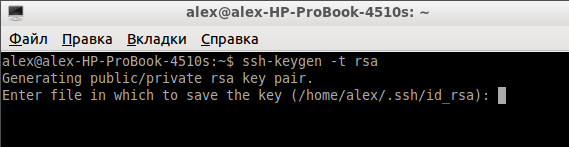
3. Далее, вас попросят ввести идентификационную фразу. Это не идентификационная фраза для соединения с удаленным хостом. Это идентификационная фраза для разблокировки закрытого ключа, поэтому она не поможет вам получить доступ к удаленному серверу, даже если на нем хранится ваш закрытый ключ. Ввод идентификационной фразы не является обязательным. Чтобы оставить ее пустой, просто нажмите "Enter".
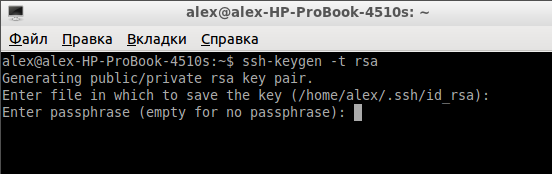
4. Теперь ваши открытый и закрытый SSH-ключи должны быть сгенерированы. Откройте файловый менеджер и перейдите в директорию .ssh. Вы должны увидеть два файла: id_rsa и id_rsa.pub.
5. Загрузите файл id_rsa.pub в домашнюю директорию вашего удаленного хоста (предполагается, что удаленный хост работает под Linux). Подключитесь к удаленному хосту с помощью SSH и переместите открытый ключ в его целевую директорию с помощью команд:
$ cat id_rsa.pub >> ~/.ssh/authorized_keys $ rm id_rsa.pub
6. Оставаясь на удаленном хосте, откройте конфигурационный файл SSH:
$ sudo nano /etc/ssh/sshd_config
Убедитесь, что следующие атрибуты имеют корректные значения:
RSAAuthentication yes PubkeyAuthentication yes PasswordAuthentication no
Нажмите "ctrl + o", чтобы сохранить изменения, затем "ctrl + x", чтобы закрыть файл.
7. И последнее, перезапустите сервер SSH на удаленном хосте:
$ sudo /etc/init.d/ssh reload
На этом все. Теперь вы можете соединяться со своим удаленным хостом с помощью команды:
$ ssh -i /path-to-private-key username@remote-host-ip-address
